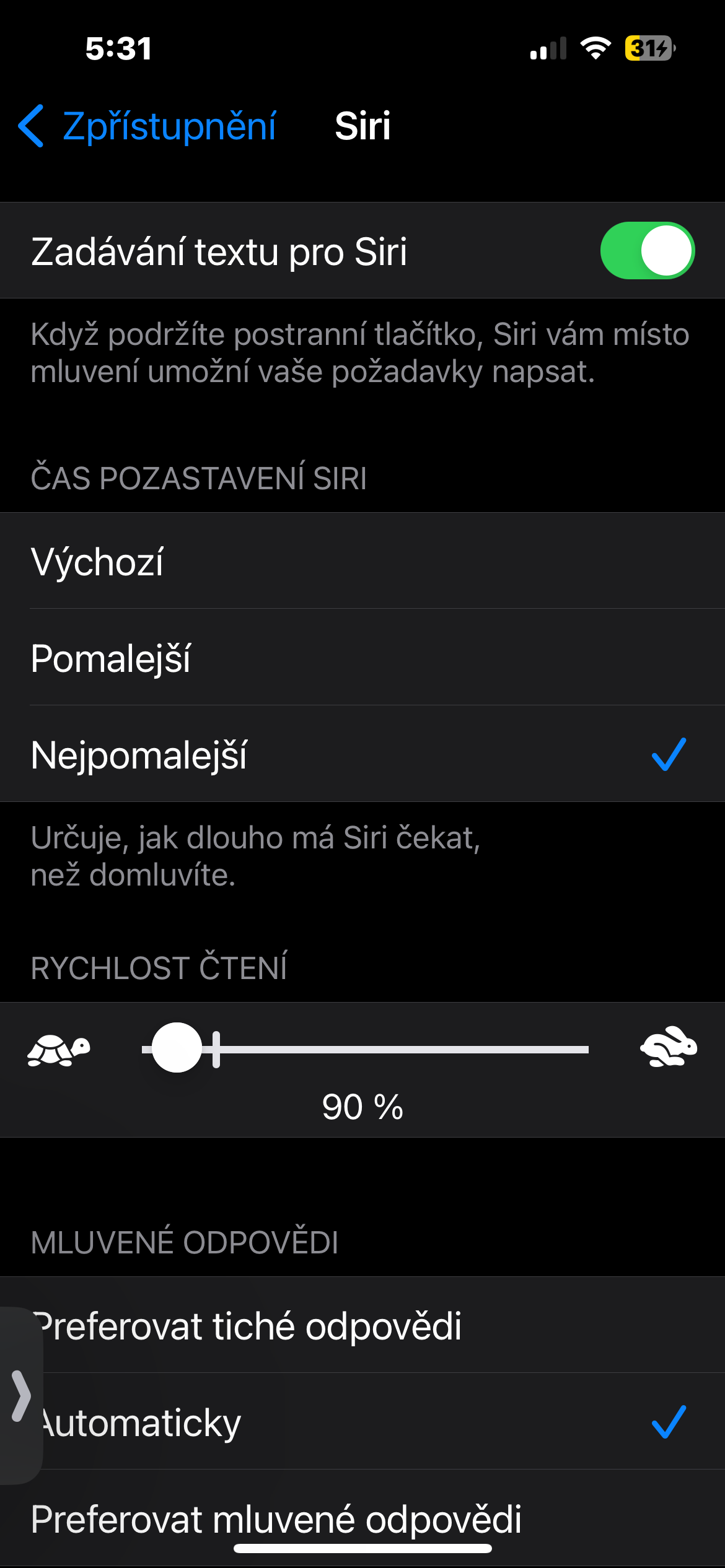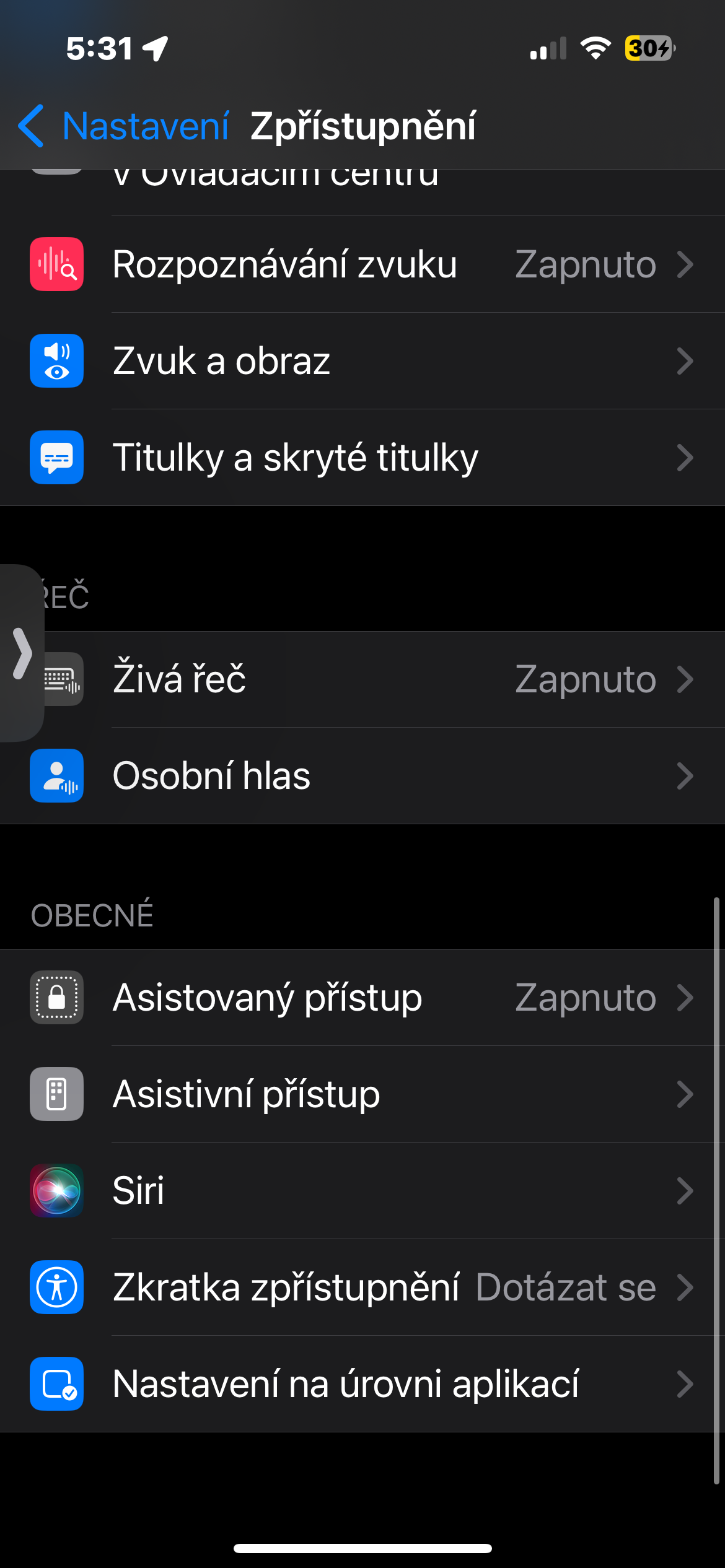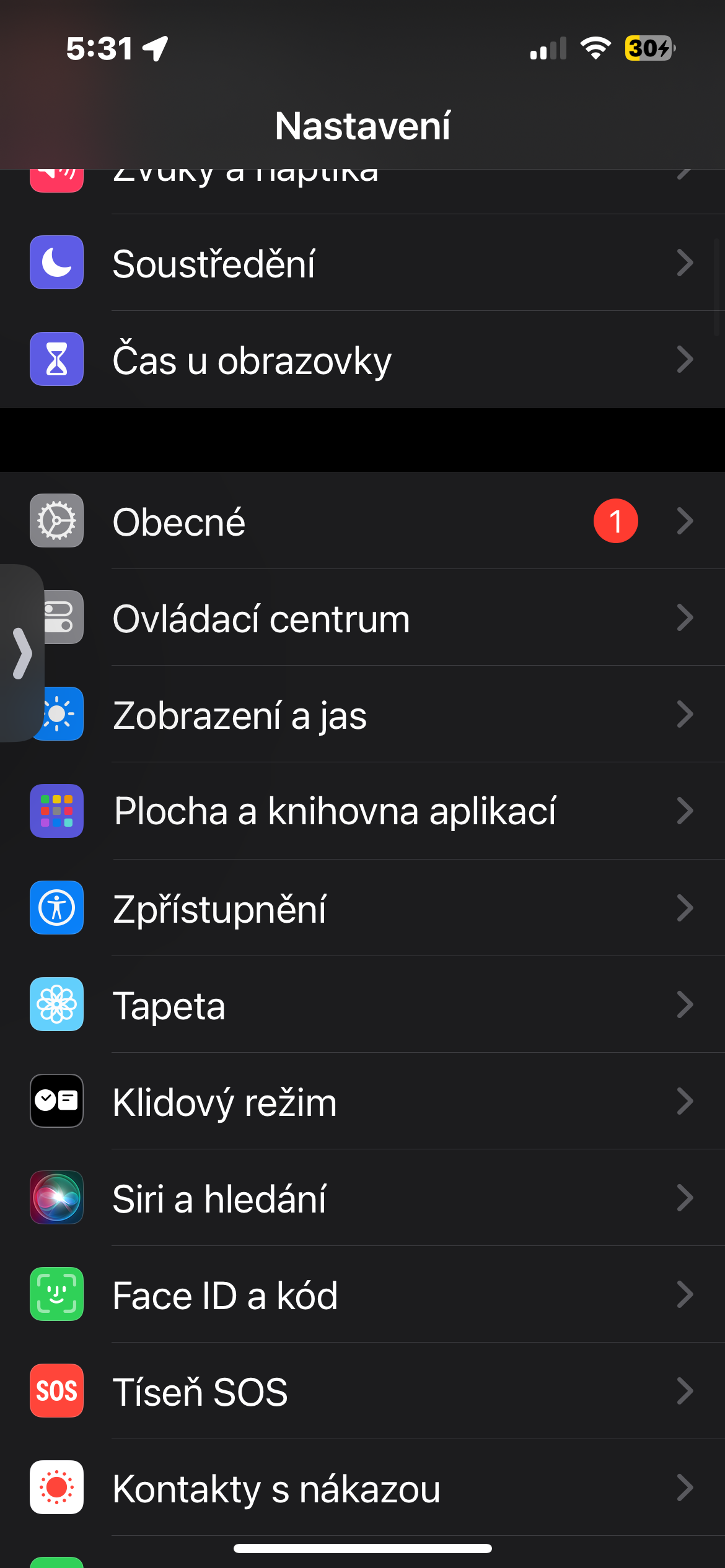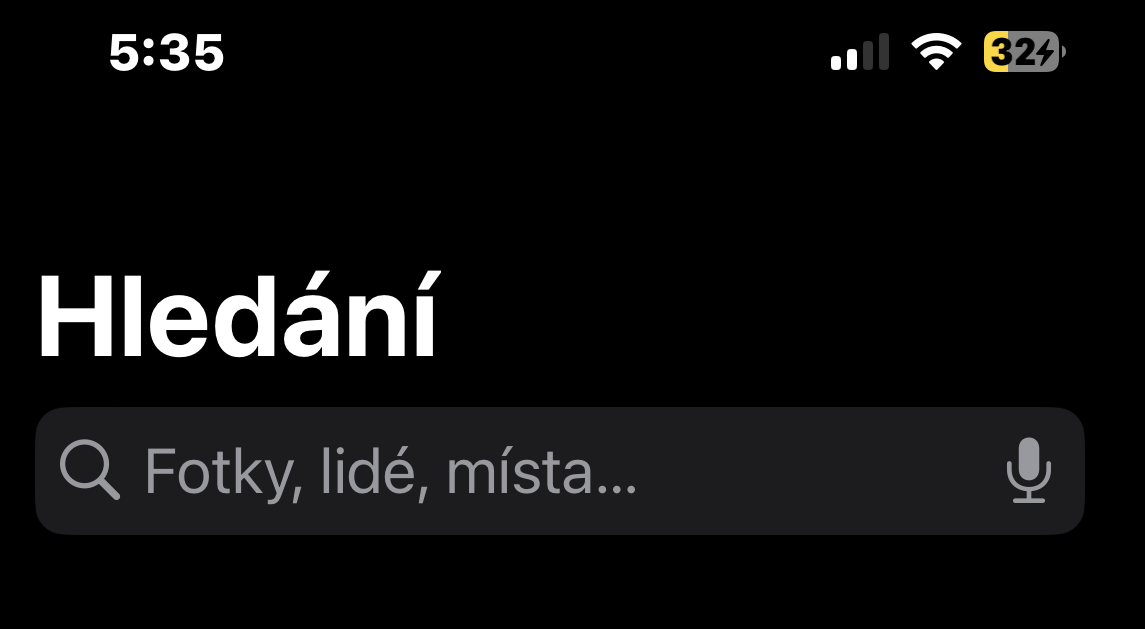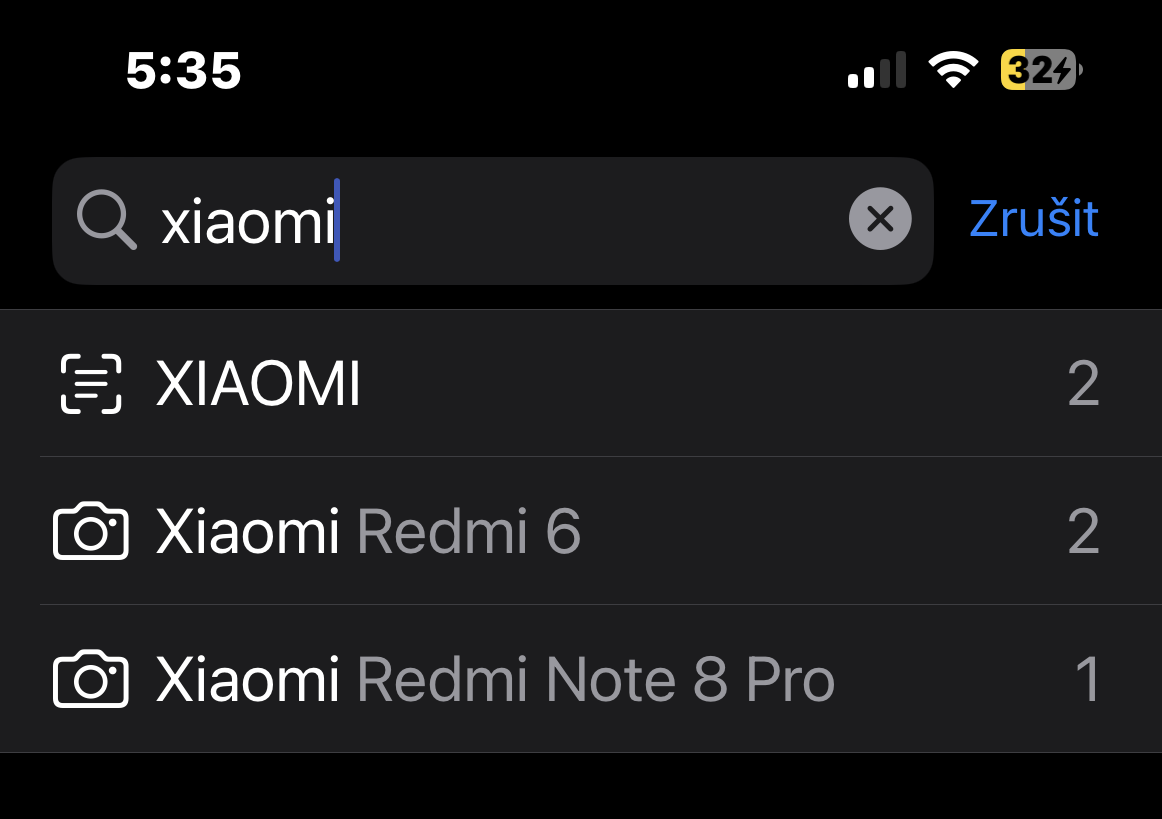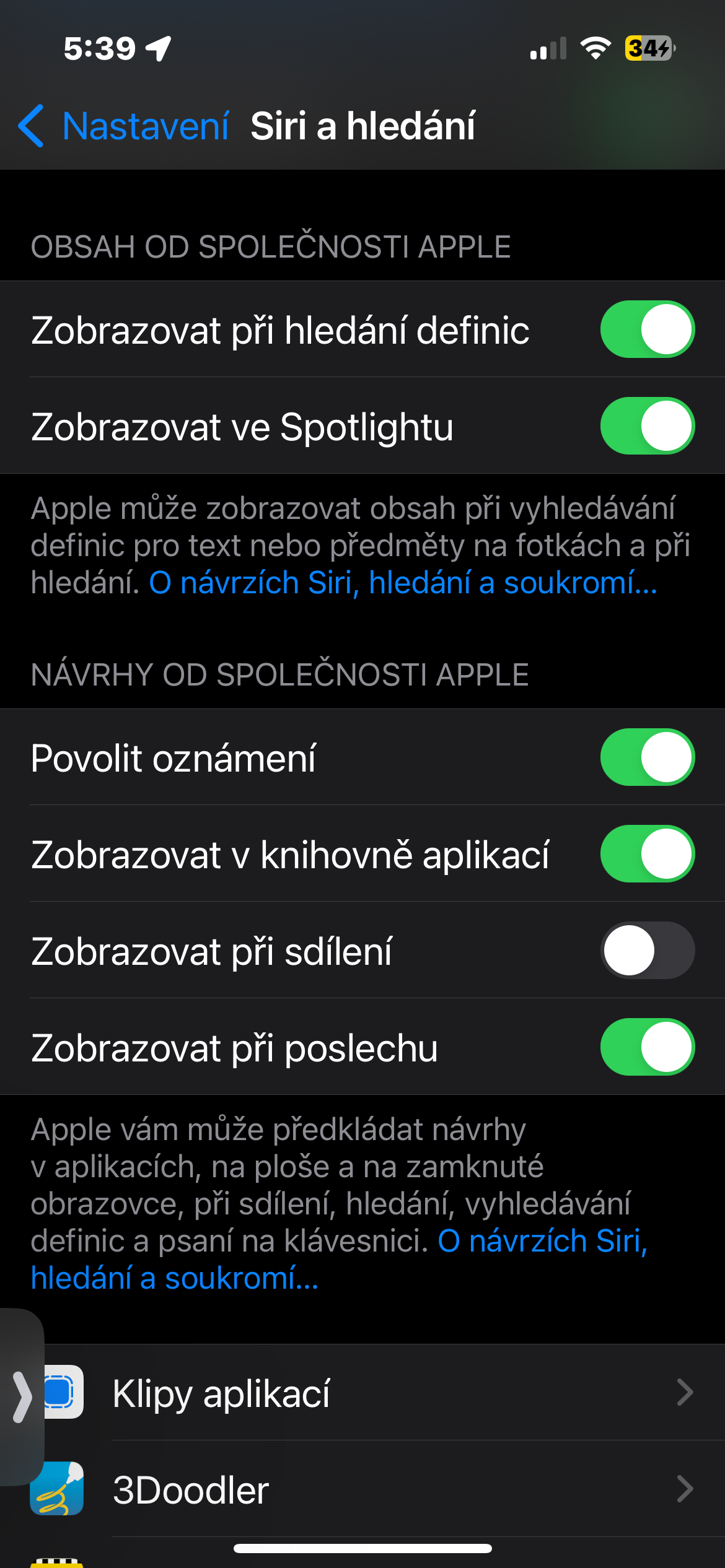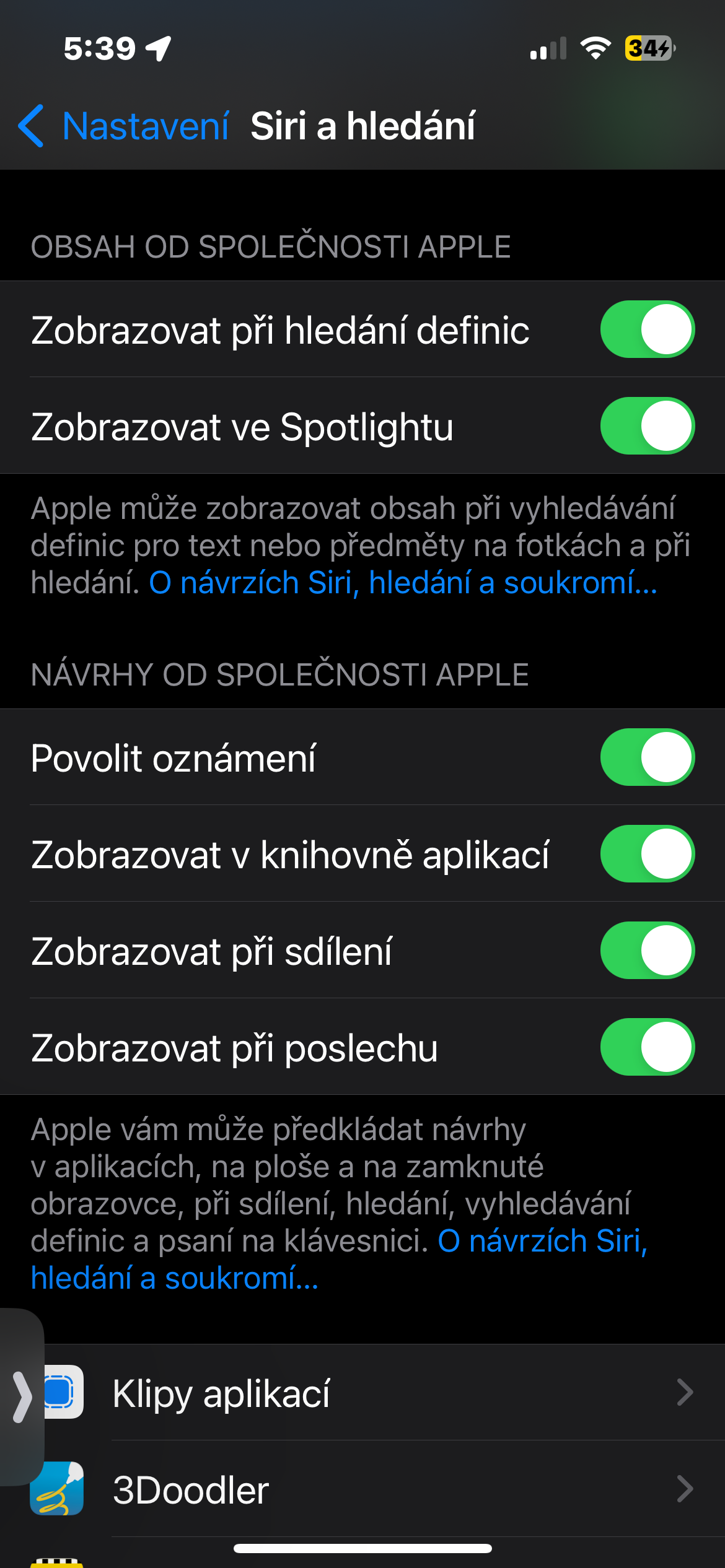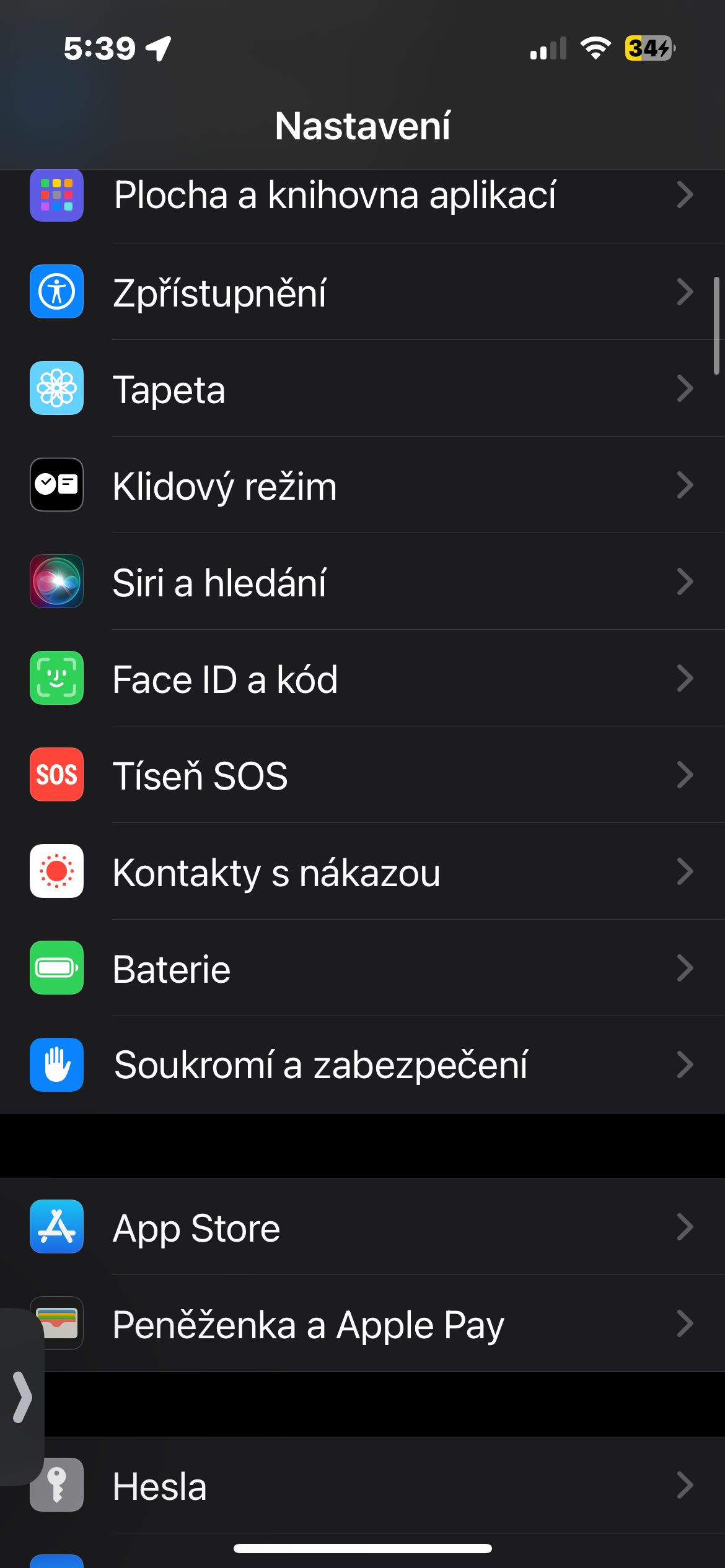ပိတ်ထားသော iPhone ကိုရှာဖွေခြင်း။
disabled iPhone ၏တည်နေရာကိုအသက်သွင်းခြင်းသည်အလွန်အသုံးဝင်သောအရာဖြစ်ပြီး၊ ဆုံးရှုံးသွားသော iPhone ကိုရှာဖွေရန်အခွင့်အလမ်းပိုများသောကြောင့်ဖြစ်သည်။ ပြေးပါ။ ဆက်တင်များ -> သင့်အမည်ဖြင့် ပန်နယ်လ် -> Find -> iPhone ကို ရှာပါ။နှင့် နောက်ဆုံးတည်နေရာဝန်ဆောင်မှု ကွန်ရက်ပစ္စည်းများကို ရှာဖွေပြီး ပေးပို့ခြင်းကို အသက်သွင်းပါ။ ဤအင်္ဂါရပ်ကို အသက်သွင်းပြီးနောက်၊ သူခိုးဖြစ်နိုင်ချေရှိသော သူခိုးက ပိတ်ထားသော်လည်း၊ သင့်ဖုန်းကို အမြဲတမ်းရှာဖွေနိုင်မည်ဖြစ်သည်။
အရာများစွာကို အမြန်မှတ်သားပါ။
iPhone ပေါ်ရှိ အရာများစွာကို အမြန်ရွေးချယ်ရန် ဦးစွာနှိပ်ပါ။ လက်နှစ်ချောင်းဖြင့် ပထမဆုံးအရာ ပြီးနောက် အောက်သို့ အမြန်ပွတ်ဆွဲခြင်းဖြင့် သင်လိုချင်သလောက် item များစွာကိုရွေးချယ်ပါ။ မရွေးချယ်ရန်၊ အပေါ်သို့ ပွတ်ဆွဲပါ။ မည်သည့်နေရာတွင်မဆို အရာများစွာကို ရွေးချယ်ရန် ဤ iPhone လှည့်ကွက်ကို သင်အသုံးပြုနိုင်ပါသည်။ မက်ဆေ့ချ်များ၊ အဆက်အသွယ်များ၊ ဖိုင်များ၊ မှတ်စုများ သို့မဟုတ် အခြားအရာများဖြစ်ပါစေ။
အဲဒါဖြစ်နိုင်တယ်။ မင်းကို စိတ်ဝင်စားတယ်။
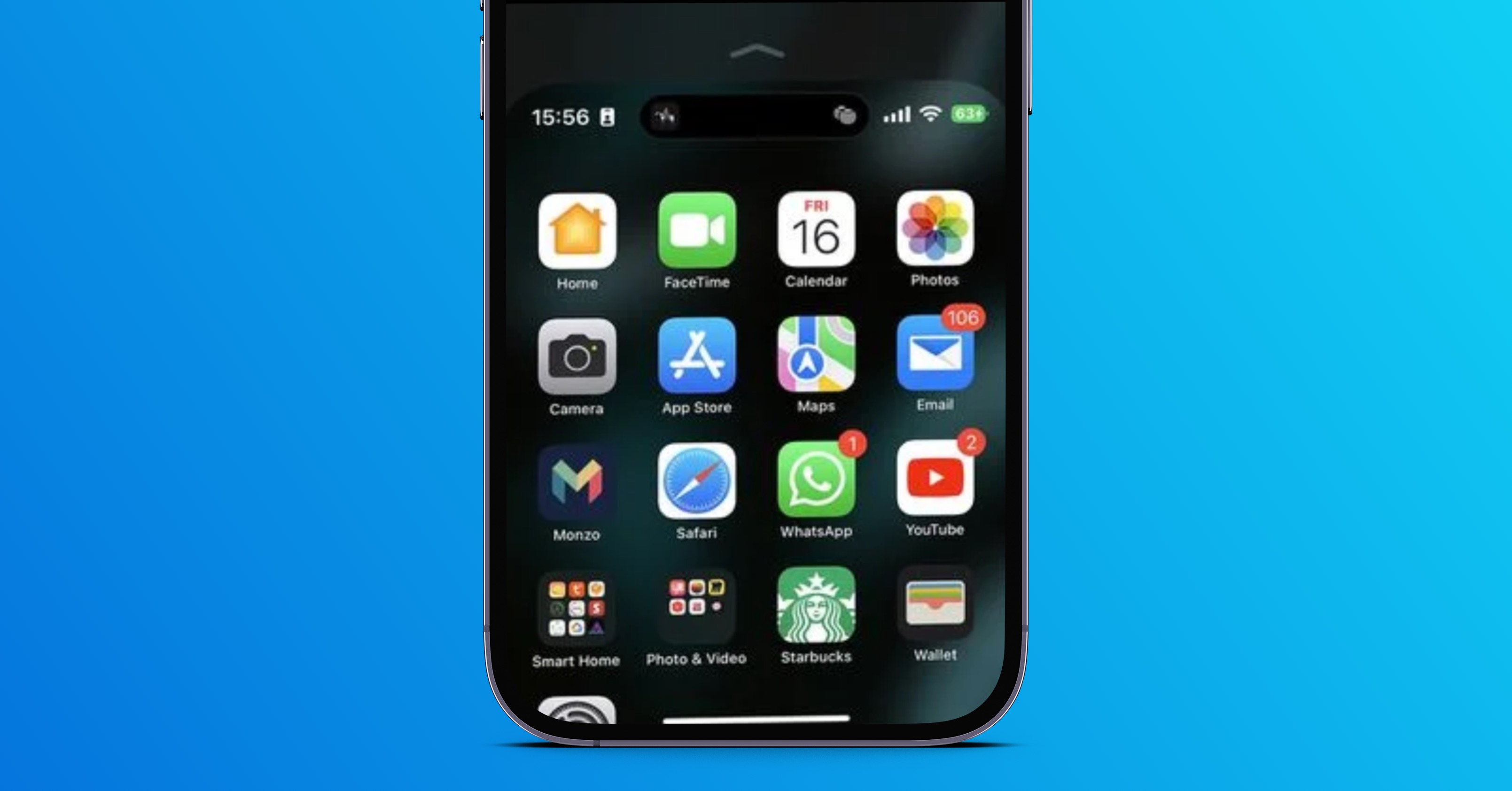
Siri ကို စာရိုက်ပါ။
သင်သည် အများသူငှာနေရာတစ်ခုတွင် ရှိနေသည်ဟု မြင်ယောင်ကြည့်ပါ၊ တစ်စုံတစ်ခု ရုတ်တရက် သင့်ထံသို့ ရောက်ရှိလာပြီး သင့်မေးခွန်းများကို ချက်ချင်းဖြေရှင်းရန် Siri ၏အကူအညီကို အသုံးပြုလိုပါသည်။ Siri ကို အသက်သွင်းပြီး သင့်မေးခွန်းများကို နေရာမှန်တွင် ဖြေရှင်းပေးရန် သူမကို တောင်းဆိုပါက အဆင်ပြေပါသလား။ ဖြစ်နိုင်ချေ များပါတယ်။ ဤနေရာတွင် Siri စာရိုက်ခြင်းအင်္ဂါရပ်ကို စတင်အသုံးပြုနိုင်ပြီဖြစ်သည်။ ဒီ feature ဟာ iOS 11 ကတည်းက ရှိခဲ့ပေမယ့် အသုံးပြုသူတော်တော်များများက ဒီအကြောင်းကို မသိကြသေးပါဘူး။ ပြေးပါ။ ဆက်တင်များ -> သုံးစွဲနိုင်မှု -> Siri၊ နှင့် အရာအား အသက်သွင်းပါ။ Siri အတွက် စာသားထည့်ခြင်း။. ဤအရာကိုလည်း ဤနေရာတွင် သင်ဖွင့်နိုင်သည်။ အသံတိတ်အဖြေများကို ဦးစားပေးပါ။.
ကင်မရာရှာဖွေမှု
သင့် iPhone ရှိ မူရင်းဓာတ်ပုံများသည် စစ်ထုတ်မှုများစွာဖြင့် အမှန်တကယ် အဆင့်မြင့် ရှာဖွေမှုလုပ်ဆောင်ချက်ကို ပေးဆောင်သည်။ ဥပမာအားဖြင့် သင်သည် ဓာတ်ပုံရိုက်ထားသည့် စက်ကို ရှာဖွေနိုင်သည်ကို သင်သိပါသလား။ ထို့ကြောင့် သင့်သူငယ်ချင်းသည် ၎င်းတို့၏ Samsung Galaxy နှင့် ရိုက်ထားသော ဓာတ်ပုံကို ရှာဖွေရန် ကြိုးစားနေပါက ရှာဖွေရေးဘောက်စ်တွင် "Samsung" သို့မဟုတ် အခြားသော ပိုမိုတိကျသော စစ်ထုတ်မှုများကို ထည့်သွင်းပါ။
မျှဝေရာတွင် အဆက်အသွယ်မီနူးကို စိတ်ကြိုက်ပြင်ဆင်ပါ။
Siri သည် မျှဝေခြင်းလုပ်ငန်းစဉ်ကို အရှိန်မြှင့်ရန်အတွက် iOS ရှိ Share Sheet တွင် အဆက်အသွယ်အကြံပြုချက်များကို ပေးပါသည်။ ဥပမာအားဖြင့်၊ သင်သည် iMessage ကိုအသုံးပြုသူတစ်ဦးနှင့် မကြာခဏဆက်သွယ်ပါက၊ သင်သည် မက်ဆေ့ချ်များကို လျင်မြန်စွာမျှဝေနိုင်စေရန် မျှဝေခြင်းစာရွက်ပေါ်တွင် Siri က အဆက်အသွယ်ကိုပြသမည်ဖြစ်သည်။ ဤအင်္ဂါရပ်သည် အလွန်အသုံးဝင်သော်လည်း၊ သင်အချို့သည် ကိုယ်ရေးကိုယ်တာအကြောင်းပြချက်များအတွက် အဆက်အသွယ်အကြံပြုချက်များကို ဝှက်ထားလိုပေမည်။ အဲဒါ မင်းရှိရင် သွားလိုက်ပါ။ ဆက်တင်များ -> Siri နှင့် Search. ယခု ပစ္စည်း၏ဘေးရှိ ခလုတ်ကို ပိတ်ပါ။ မျှဝေသည့်အခါပြသပါ။. ၎င်းသည် မျှဝေမှုစာရွက်မှ အဆက်အသွယ်အကြံပြုချက်အားလုံးကို အပြီးအပိုင် ဖယ်ရှားလိုက်ပါမည်။
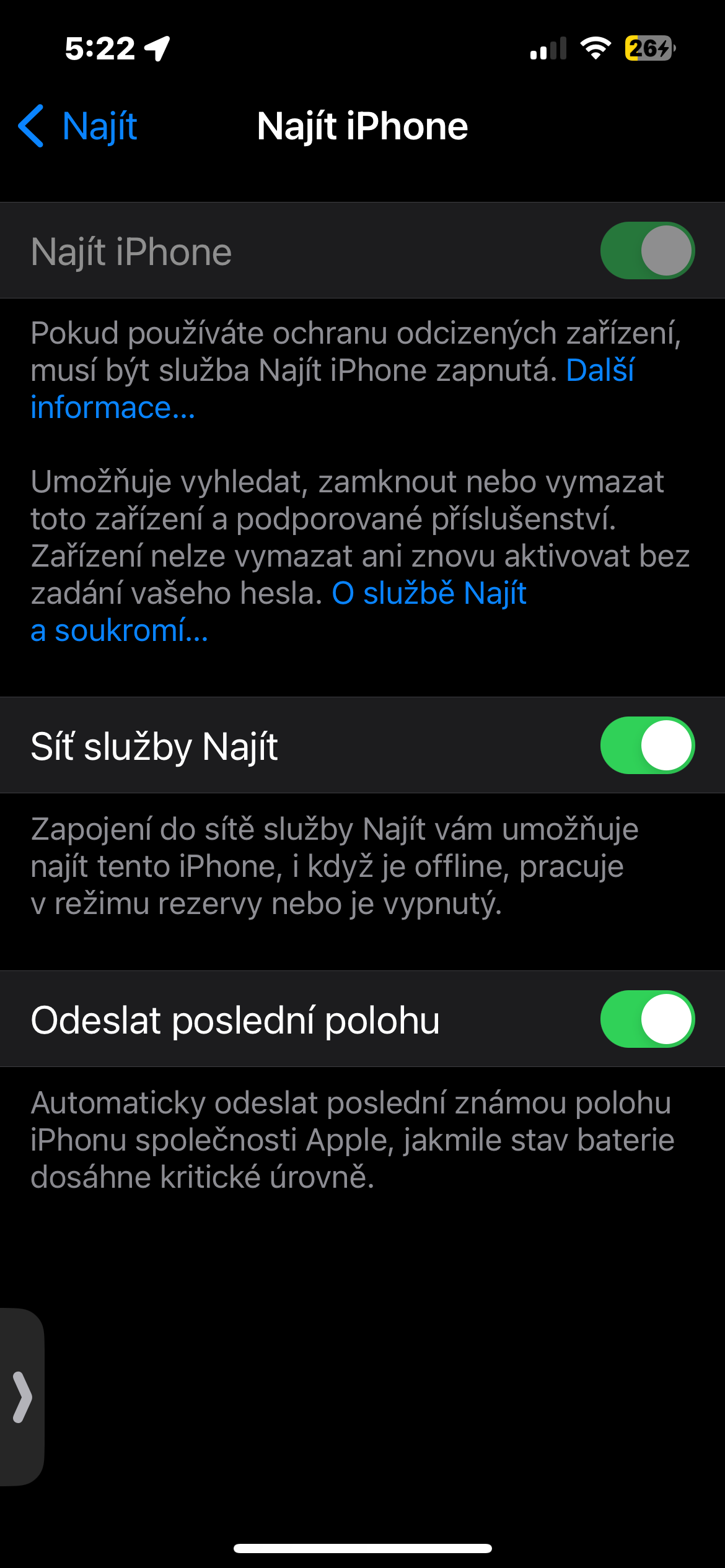
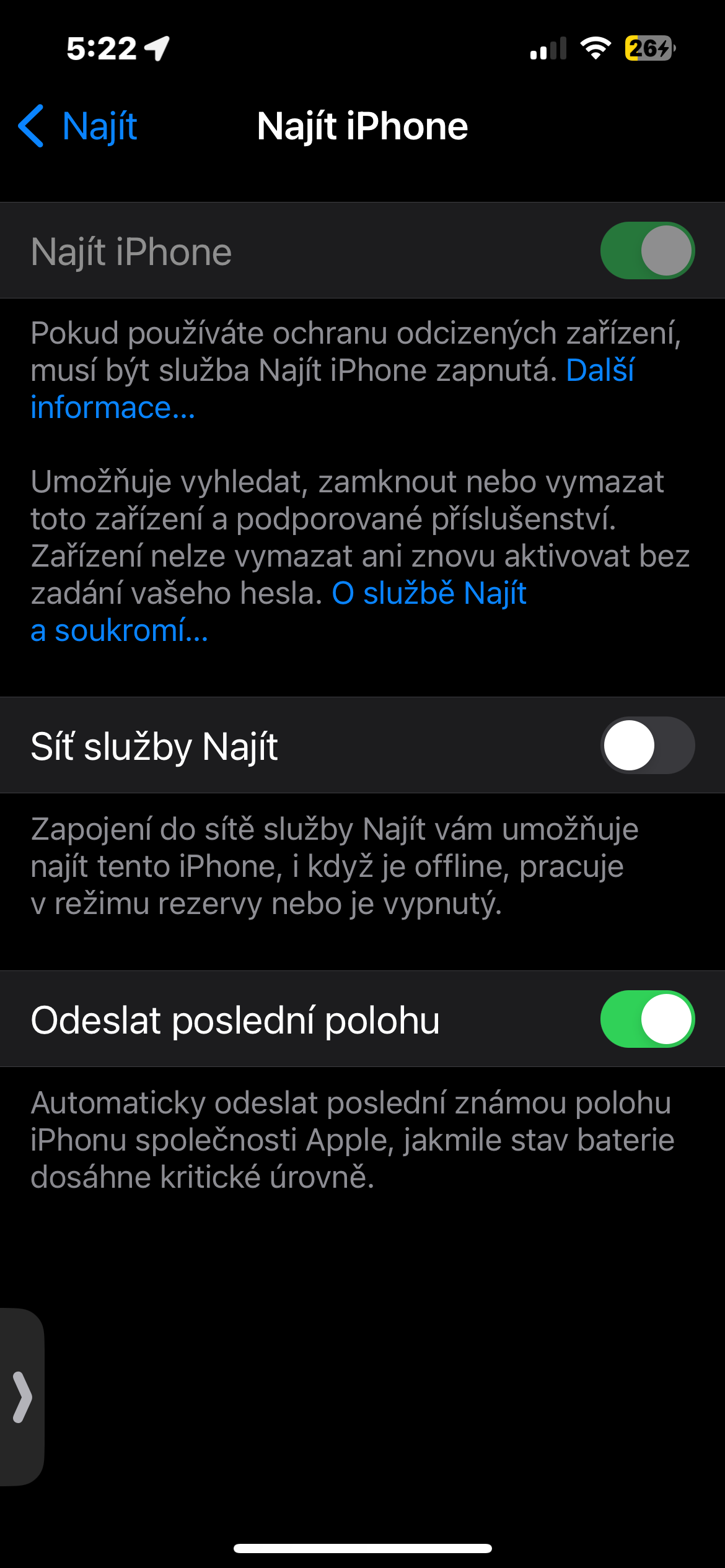
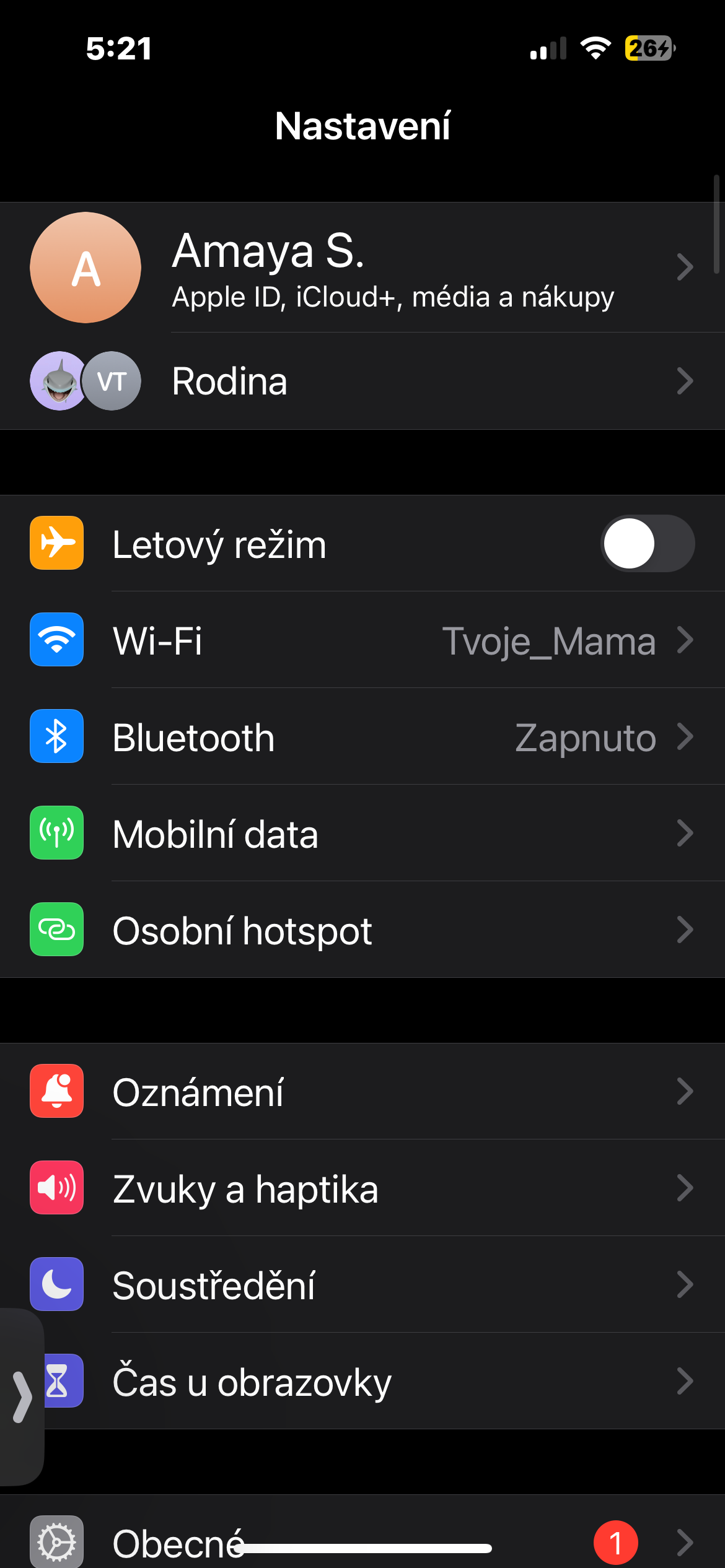
 Apple နဲ့ ကမ္ဘာအနှံ့ ပျံသန်းနေပါတယ်။
Apple နဲ့ ကမ္ဘာအနှံ့ ပျံသန်းနေပါတယ်။